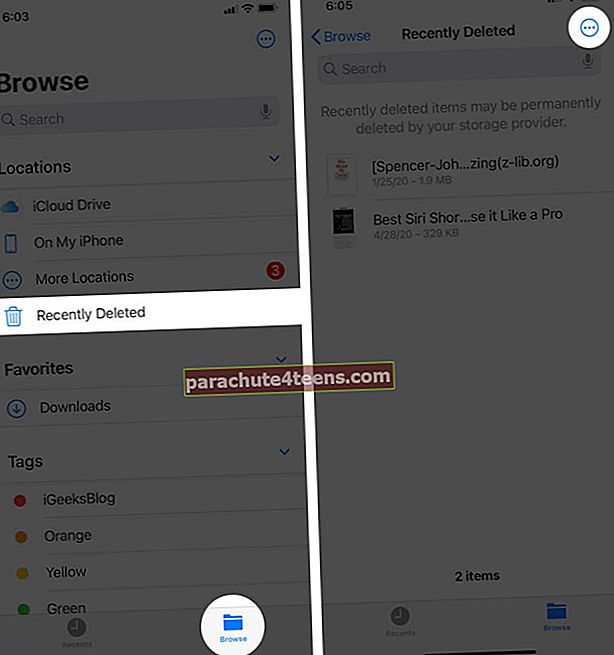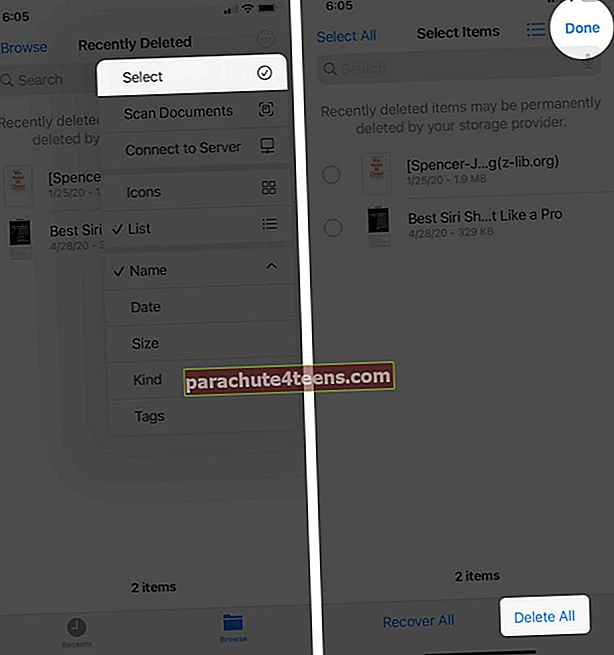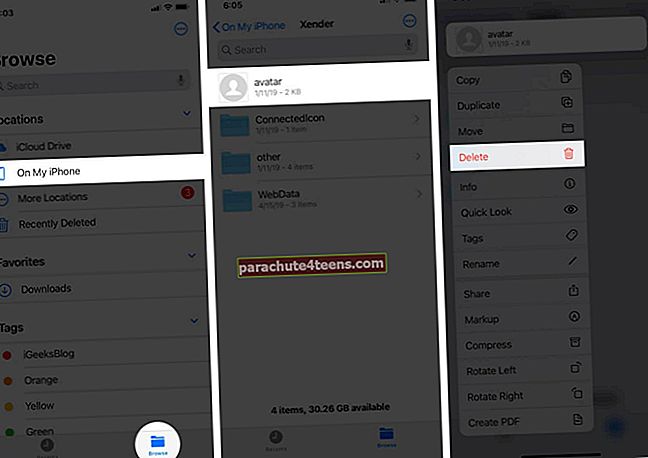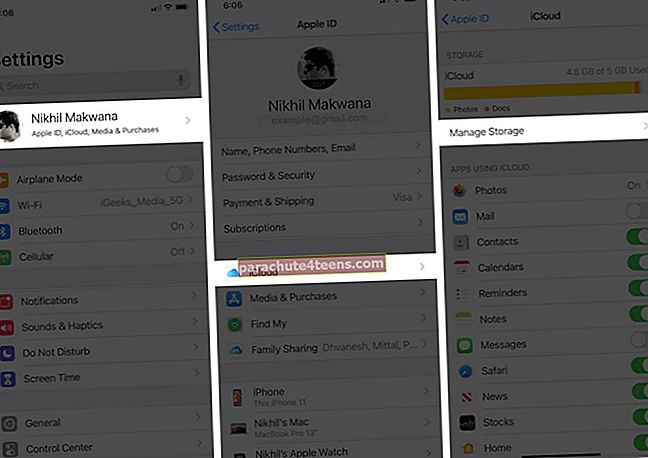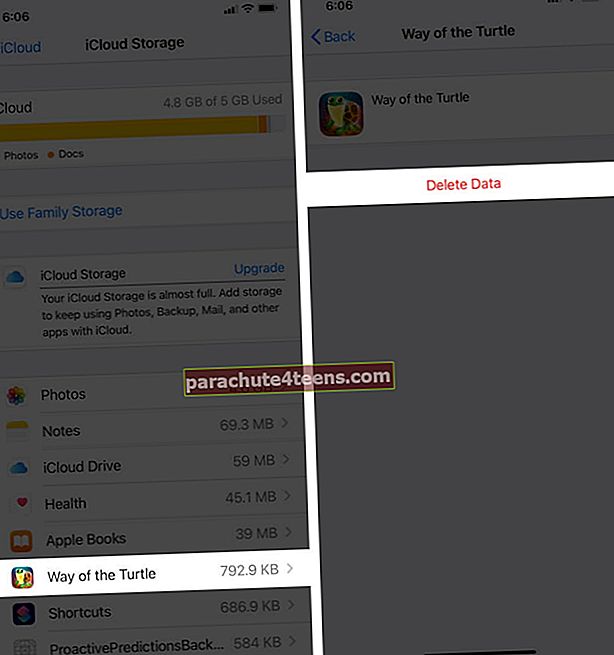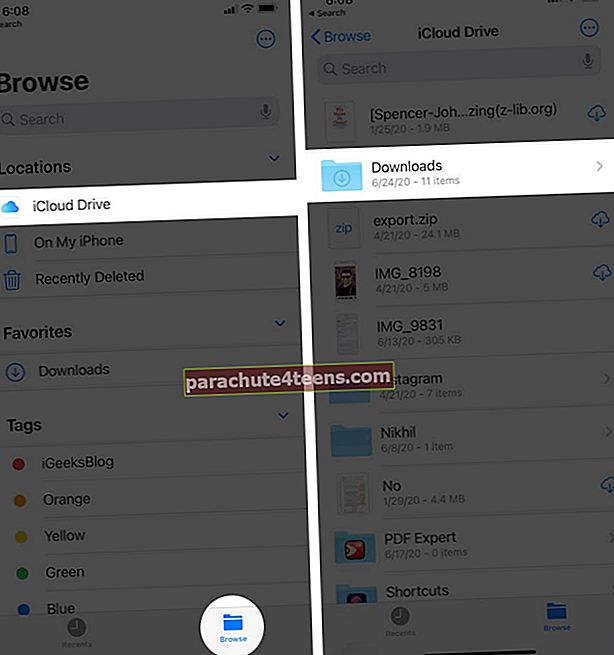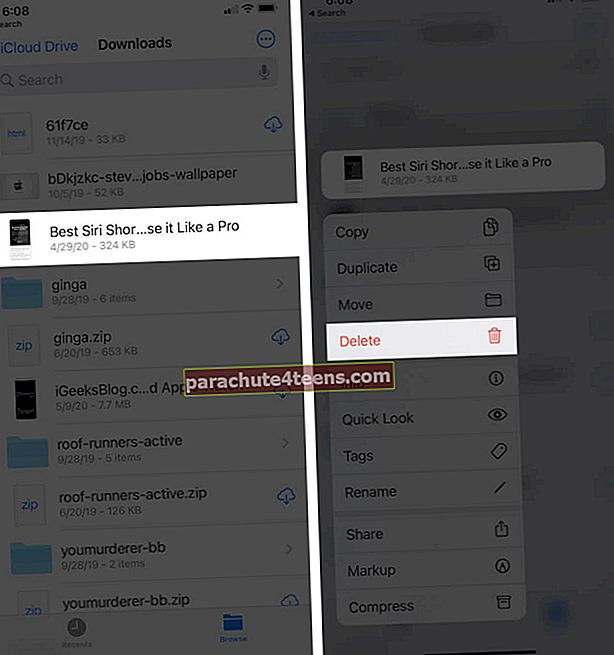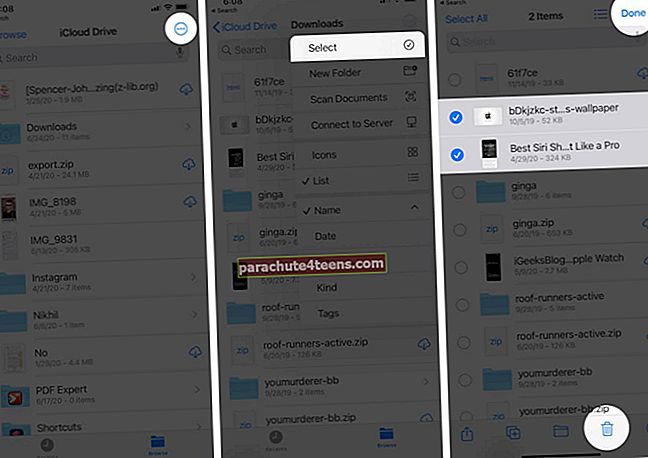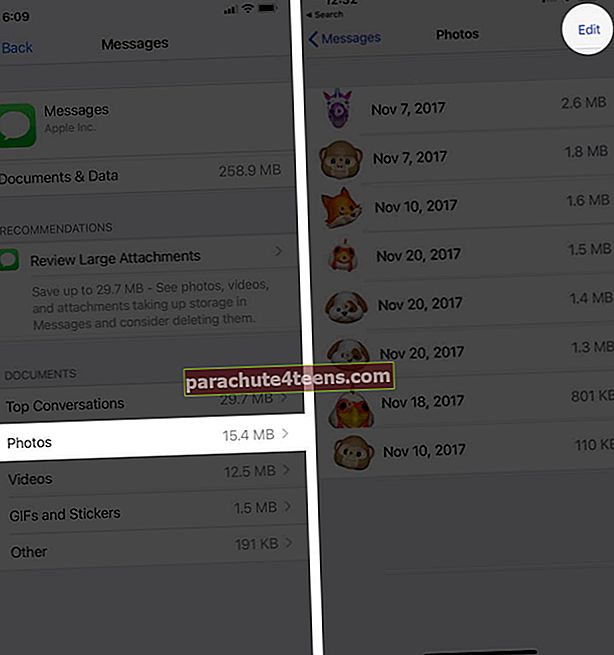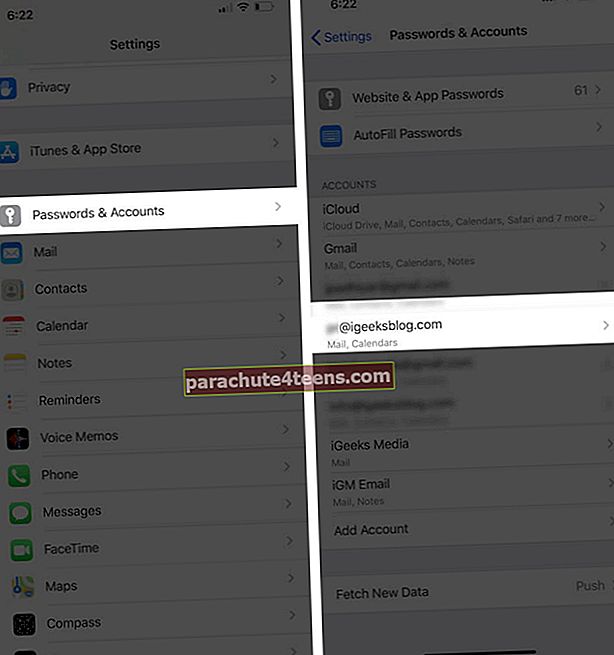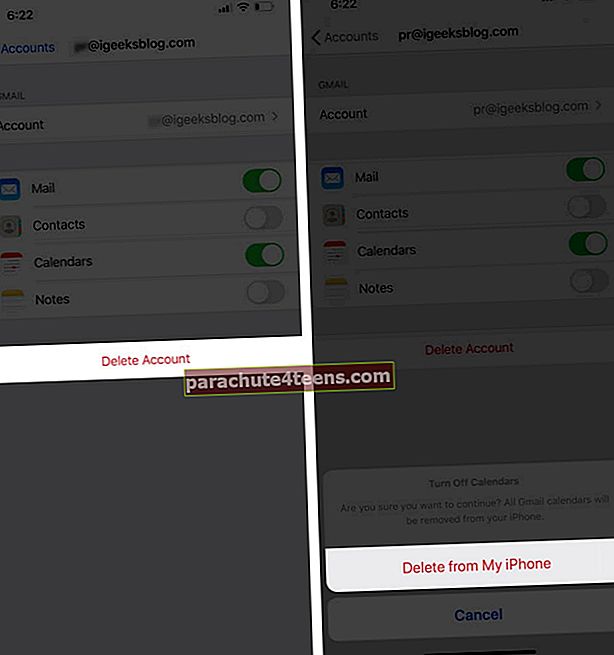“Asiakirjat ja tiedot” on hieman hämmentävä osa iPhone-tallennustilaa, joka osoittautuu häiritseväksi, kun tila loppuu. Se vie paljon tallennustilaa, etkä ehkä edes tiedä, mitä se on tarkoitettu! Joten, tässä viestissä, anna meidän oppia lisää siitä ja nähdä kuinka poistaa asiakirjoja ja tietoja iPhonessa ja iPadissa.
- Mitkä ovat iPhonen asiakirjat ja tiedot?
- Miksi sovellusten on tallennettava välimuisti?
- Kuinka tarkistaa iPhonen asiakirjat ja tietojen tallennus
- Asiakirjojen ja tietojen poistaminen iPhonessa, iPadissa
Mitkä ovat iPhonen asiakirjat ja tiedot?
Suoraan sanottuna se on selainhistoria, evästeet, lokit, valokuvien ja videoiden välimuistit, tietokantatiedostot ja paljon muuta. Ja jos et hävitä niitä säännöllisesti, ne voivat olla ongelmallisia laitteellesi. Lisäksi asiakirjojen ja tietojen koko tiedostokoko voi jopa korvata liittyvän sovelluksen todellisen koon!
Miksi sovellusten on tallennettava välimuisti?
Ne tallentavat välimuistin parantamaan käyttökokemustasi. Esimerkiksi kun haet mitä tahansa Safarista, verkkoselain pitää siitä kirjaa, jotta voit käyttää sitä heti seuraavalla kerralla. Samoin YouTube pitää kirjaa katseluhistoriastasi suositellakseen katsomasi videotyyppejä.
Nyt kun tiedät mitä asiakirjat ja tiedot ovat, saatat haluta seuraavaksi tietääMuu"Joka vie melko paljon tallennustilaa. Applen mukaan muut tiedot ovat kiinteitä mobiilivaroja. Se sisältää Sirin äänet, kirjasimet, sanakirjat, avaimenperä- ja CloudKit-tietokannan, Spotlight-indeksin, järjestelmätiedot ja muut ei-irrotettavat lokit ja välimuistit.
Meillä on jo erinomainen viesti, joka näyttää, kuinka voit poistaa muita tietoja iPhonesta. Varmista, että tarkistat sen.
Kuinka tarkistaa iPhonen asiakirjat ja tietojen tallennus
Näet iPhonen tallennustilan avaamalla Asetukset-sovelluksen → Yleiset → iPhone-tallennustila.

Todellisten asiakirjojen ja tietojen osalta sinun on kuitenkin liitettävä iPhone Maciin tai PC: hen. Seuraava käynnistää Finder (macOS Catalina ja uudemmat) tai iTunes (muut Macit ja Windows PC). Luota tietokoneeseen, jos se pyytää. Alareunassa näkyy palkki, joka näyttää iPhonen tallennustilan. Ota hiiren osoitin eri väreillä paljastamaan kyseisen luokan nimi ja tila. Täältä näet, kuinka paljon tilaa asiakirjat ja tiedot ovat käyttäneet iPhonessa.

Asiakirjojen ja tietojen poistaminen iPhonessa, iPadissa
Katsokaamme nyt joitain tapoja poistaa asiakirjoja ja tietoja vapauttaaksesi tilaa iPhonessa ja iPadissa.
- Poista yksittäisen sovelluksen asiakirjat ja tiedot
- Poista asiakirjat ja tiedot Tiedostot-sovelluksesta
- Tyhjennä tiettyjen sovellusten asiakirjat ja tiedot iCloudista
- Tyhjennä Safarin asiakirjat ja tiedot iPhonessa
- Tyhjennä asiakirjat ja tiedot viesteistä
- Tyhjennä käyttämättömät asiakirjat ja tiedot Mail-sovelluksesta
- Tyhjennä vastaajatiedot
- Poista toistetut ja ladatut podcastit
- Tyhjennä lisää tietoja ja noudata Applen suosituksia
Poista asiakirjat ja tiedot Yksittäinen sovellus
Helpoin ja tehokkain tapa tyhjentää sovelluksen asiakirjoja ja tietoja on poistaa se. Käynnistä iPhone uudelleen myöhemmin ja asenna sovellus sitten uudelleen.
Tämä tarkoittaa kuitenkin, että asiat, joita sovellus ei ole varmuuskopioinut iCloudiin tai joita ei ole omassa pilvipalvelussaan, poistetaan. Esimerkiksi, jos poistat WhatsAppin asennuksen varmuuskopioimatta, kaikki chatit ja media poistetaan.
merkintä: Kun poistat sovelluksen ja asennat sen uudelleen, saat automaattisesti uusimman version.
Sovelluksen poistaminen: Avaa Asetukset-sovellus → Yleiset → iPhone-tallennus → napauta sovellusta → napauta Poista sovellus ja vahvista.


Sovelluksen asentaminen uudelleen: Paina pitkään App Store -kuvaketta ja napauta Haku. Kirjoita seuraavaksi sovelluksen nimi. Napauta lopuksi latauskuvaketta. Kun sovellus on ladattu, viimeistele sen määritysprosessi.
Jos et halua poistaa tietoja sovelluksesta, mutta haluat silti vapauttaa tilaa, katso ohjeet niiden lataamiseen.
Poista asiakirjat ja tiedot Tiedostot-sovelluksesta
- Avaa Tiedostot sovellus ja napauta Selaa
- Näpäytä Äskettäin poistettu ja napauta kolmea pistettä ympyrän sisällä.
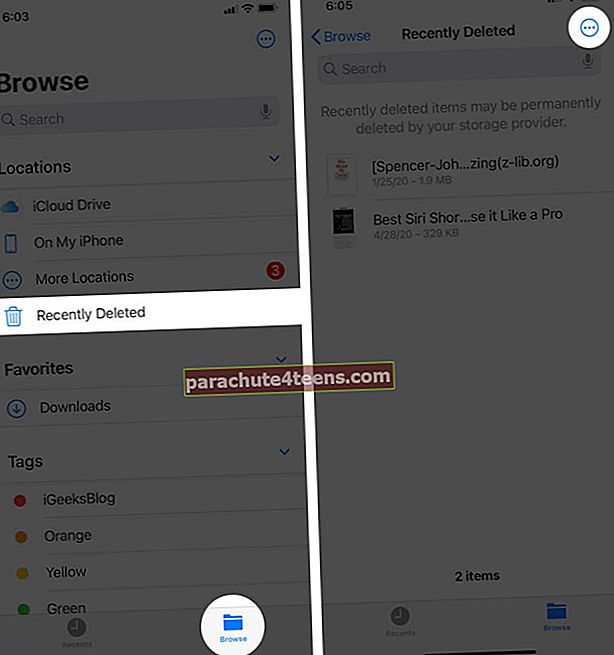
- Napauta nyt Valitse valitse sitten Poista kaikki ja napauta sitten tehty. Tämä tyhjentää Files-sovelluksen Roskakori.
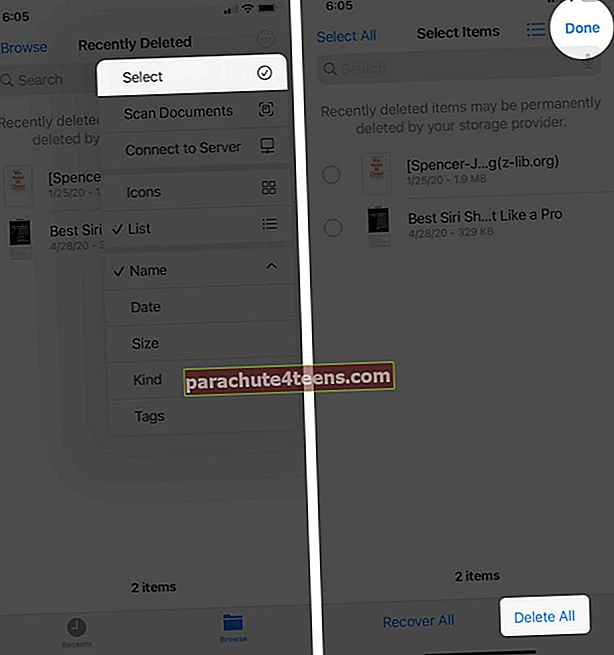
- Napauta sitten Oma iPhone -laitteessa kohdassa Sijainnit. Paina tiedostoja, joita et tarvitse, ja valitse Poistaa. Kun olet poistanut muutaman tarpeettoman tiedoston, muista poistaa ne uudelleen viimeksi poistetuista.
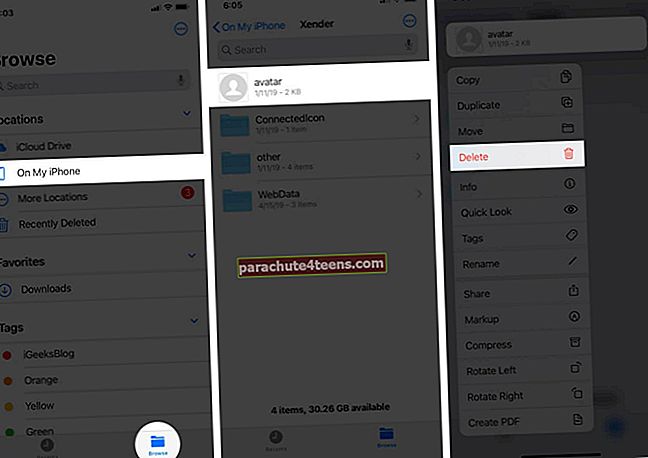
Tyhjennä tiettyjen sovellusten asiakirjat ja tiedot iCloudista
Entä poistamalla tallennetut tiedot tietyistä sovelluksista iCloudista? Voit estää arvokasta iCloud-tallennustilaa siistimästä tilaa poistamalla tarpeettomat tiedostot. Pitää mielessä; se pyyhkii kaikki tiedot pilvestä ja liitetyistä laitteista. Ja sitä ei voi kumota.
- Avaa asetukset sovellus ja napauta Apple ID-banneri Alusta
- Näpäytä iCloud
- Näpäytä Hallitse tallennustilaa.
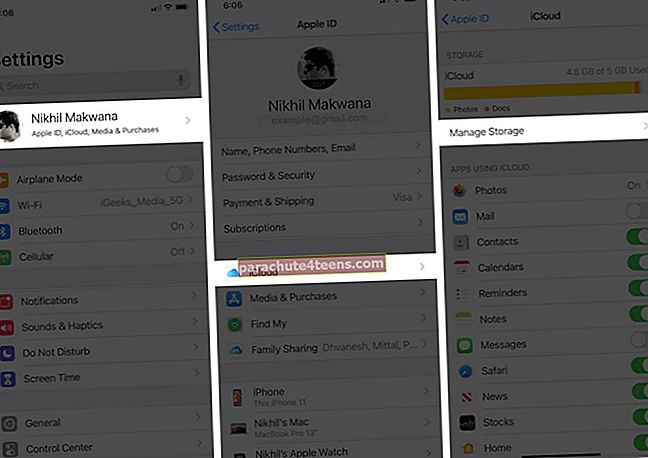
- Napauta sovellusta ja napauta sitten Poista tiedot. Vahvista toimintasi. Voit toistaa prosessin muiden sovellusten kanssa.
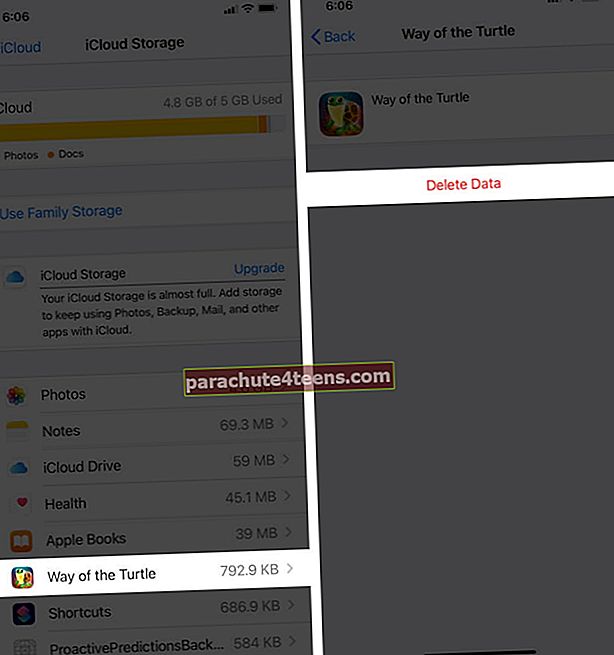
Näin voit poistaa yksittäisten sovellusten tiedot kaikista laitteista, jotka on synkronoitu samalla iCloud-tilillä.
Kärki: Salli vain valittujen sovellusten tallentaa tietoja iCloudiin. Se auttaa sinua hallitsemaan tallennustilaa paremmin.
Tyhjennä Safarin asiakirjat ja tiedot iPhonessa
Safari kuluttaa huomattavasti tilaa, joten verkkosivuston tietojen, historian, lukuluetteloiden jne. Tyhjentäminen vapauttaa huomattavaa tilaa. Haluan näyttää sinulle, miten:
Tyhjennä historia, verkkosivustotiedot, evästeet: Avaa asetukset sovellus ja napauta Safari. Selaa alaspäin ja napauta Tyhjennä historia ja verkkosivustotiedot. Napauta lopuksi Tyhjennä historia ja tiedot.

Lukulista: Jos haluat tallentaa useita verkkosivuja offline-tilassa lukuluetteloon, se saattaa kuluttaa huomattavasti tilaa. Poista Safarin lukulista avaamalla sovellus ja napauttamalla Avaa kirja -kuvake. Napauta seuraavaksi lasikuvake. Napauta lopuksi Muokata, valitse kohteet ja napauta Poistaa.

Lataukset: Ennen kuin poistat ladatut tiedostot, on tärkeää tietää, mihin ne on tallennettu. Avaa tätä varten asetukset sovellus ja napauta Safari. Napauta sitten Lataukset. Täällä näet ladattujen tiedostojen sijainnin.

Useimmissa tapauksissa se on iCloud Drive tai On My iPhone.
- Avaa nyt Tiedostot sovellus ja napauta Selaa
- Napauta sijainnista riippuen iCloud-asema tai Oma iPhone -laitteessa
- Näpäytä Lataukset.
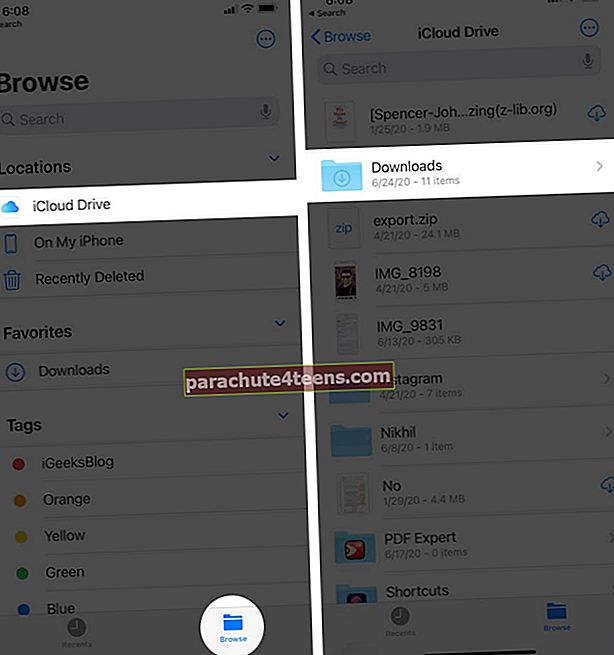
- Paina tiedostoa ja valitse Poistaa.
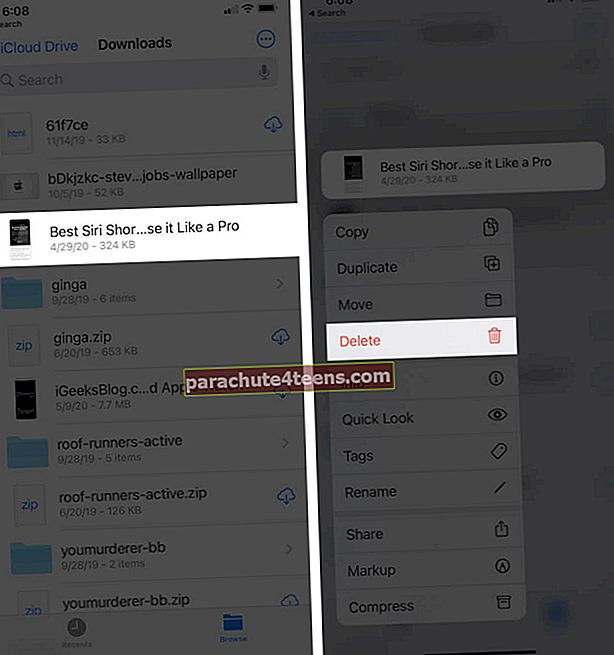
- Jos haluat poistaa useita kohteita kerralla, napauta Valitse, valitse tiedostot ja napauta Poista-kuvake.
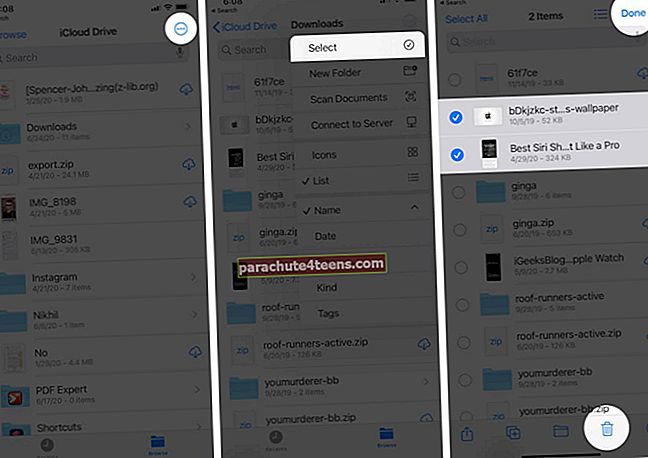
- Muista tyhjentää Äskettäin poistettu kansio (yllä selitetyt vaiheet)
Tyhjennä asiakirjat ja tiedot viesteistä
Jos käytät iMessagea paljon, on todennäköistä, että sovellus on saattanut kuluttaa paljon tallennustilaa. Olisit iloinen tietäessäsi, että iOS: n avulla on uskomattoman helppoa nähdä, kuinka paljon tallennuskuvia, videoita ja GIF-tiedostoja on otettu. Siksi voit halutessasi säilyttää ja poistaa tietoja. Tehdä niin,
- Avata asetukset sovellus → Napauta Kenraali
- Näpäytä iPhone / iPad-tallennus → Napauta Viestit.

- Siirry Asiakirjat ja tiedot -kohtaan vastaavaan osioon ja napauta sitten Muokata.
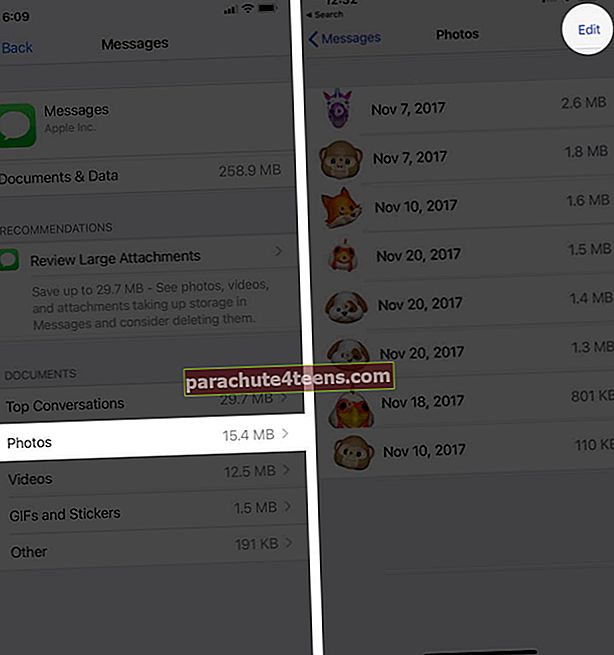
- Valitse poistettavat asiat ja napauta sitten roskakorikuvaketta poistaaksesi sen, mitä et halua enää säilyttää
Tyhjennä käyttämättömät asiakirjat ja tiedot Mail-sovelluksesta
Jos käytät Stock Mail -sovellusta, tämän ympärille muodostuu paljon välimuisteja. Kaikki synkronoidut sähköpostit, joita käytät sovelluksen kautta, tallennetaan iPhonellesi nopeaa käyttöä varten. Ajan myötä tietoja kasataan. Lisää tähän kaikki iPhonessa avaamasi liitteet.
Yksi yksinkertainen tapa tyhjentää kaikki sähköpostin välimuisti ja tiedot on:
- Avata asetukset sovellus → Napauta Salasanat ja tilit.
- Napauta Sähköpostitili.
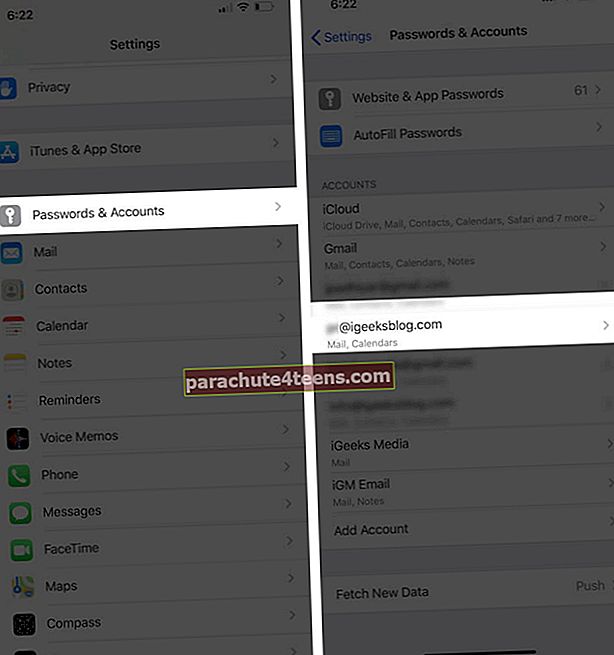
- Näpäytä Poista tili ja vahvista.
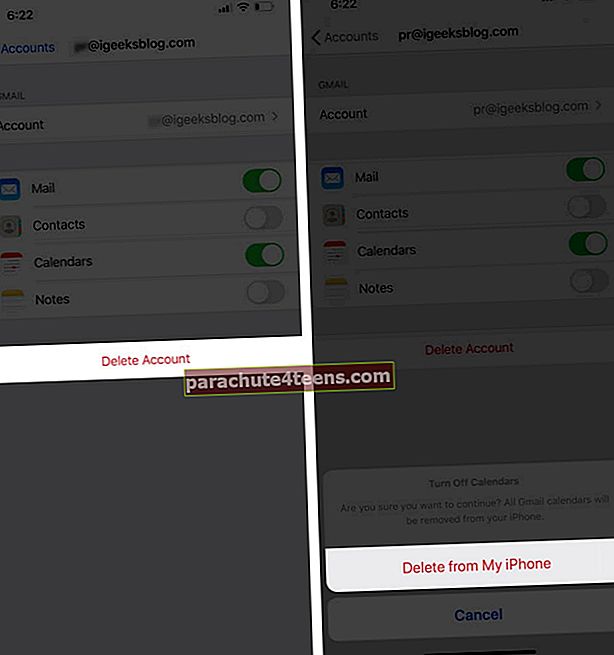
Kun olet valmis, käynnistä iPhone uudelleen. Suorita sen jälkeen samat vaiheet kuin yllä ja napauta Lisää tili lisätäksesi sen uudelleen.
Tyhjennä vastaajatiedot
On käynyt ilmi, että kaikki puhelinvastaajasi osallistuvat Puhelin-sovelluksen Asiakirjat ja tiedot -osaan. Varmista siis, että poistat ei-toivotut vastaajaviestit säännöllisesti, jotta ne eivät häiritse laitteesi tilaa.
Puhelinsovellus → Vastaaja → Valitse vastaaja → Nyt sinun täytyy napauttaa sitä tai pyyhkäistä oikealta vasemmalle sen yli paljastaaksesi Poista-painikkeen → napauta Poista-painiketta.
Voit poistaa useita vastaajaviestejä avaamalla Puhelin-sovellus → Vastaajaviestit → napauttamalla Muokkaa → valitsemalla vastaajaviestit → napauttamalla Poista.
Poista toistetut ja ladatut podcastit
Vaikka et olisikaan käyttänyt Podcasts-sovellusta äskettäin, mutta olet tilannut ohjelmia ja ottanut käyttöön uusien jaksojen automaattisen lataamisen, se voi viedä paljon tilaa tietämättäsi. Varmista, että poistat ne.
Tyhjennä lisää tietoja ja noudata Applen suosituksia
Avaa Asetukset-sovellus ja napauta Yleistä. Napauta seuraavaksi iPhone Storage. Jos näet jotain SUOSITUKSISSA, lue se oikein. Jos se sopii sinulle, napauta Ota käyttöön.
Seuraavaksi selaa alaspäin ja napauta Oma iPhone. Jos se vie paljon tilaa, napauta kohtaa Oma iPhone. Napauta sitten Muokkaa ja sitten punaisia miinus-kuvakkeita. Napauta lopuksi Poista.
Käärimistä…
Näin voit tyhjentää asiakirjat ja tiedot iPhonessa ja iPadissa. Apple sanoo, että sinun ei tarvitse huolehtia paljon välimuistista iOS-laitteissa. Se hallinnoi niitä automaattisesti. Se ei kuitenkaan tee niin aggressiivisesti. Tällaisissa tilanteissa yllä olevien vaiheiden manuaalinen noudattaminen auttaa vapauttamaan tilaa.
Jotkin kolmannen osapuolen sovellukset antavat sinulle mahdollisuuden tyhjentää välimuisti (tai lataukset) asetuksissaan. Esimerkiksi:
- WhatsApp: Katso tämä yksityiskohtainen viesti
- Spotify: Napauta asetuskuvaketta → Tallennus → POISTA välimuisti
- Snapchat: Profiilikuvake vasemmassa yläkulmassa → Asetukset-kuvake → Tyhjennä välimuisti → Tyhjennä kaikki → Tyhjennä
- Facebook: Hamburger-kuvake → Asetukset ja yksityisyys → Asetukset → Selain → Tyhjennä selaustietojesi vieressä
- Viserrys: Hamburger-kuvake vasemmassa yläkulmassa → Asetukset ja yksityisyys → Tiedon käyttö → Mediatallennus ja sitten Tyhjennä mediatallennus. Palaa takaisin ja napauta Verkkotallennus ja Tyhjennä sitten kaikki verkkotallennustila
- Netflix: Lisää → Sovelluksen asetukset → Poista kaikki lataukset
Lisäksi laitteen uudelleenkäynnistys ja pakotettu uudelleenkäynnistys (kyllä, molemmat ovat erilaisia asioita) voivat myös tyhjentää iPhonen välimuistin ja jopa pienentää asiakirjojen ja tietojen kokoa. Tee tapa käynnistää iPhone uudelleen vähintään kerran kolmessa päivässä tai viikossa.
Viimeinkin saatat haluta myös tarkastella näitä erinomaisia hyödyllisiä liittyviä viestejä, jotta saat kaiken irti iPhone-tallennustilastasi.
- ICloud-varmuuskopion poistaminen tallennustilan vapauttamiseksi
- Parhaat pilvitallennussovellukset iPhonelle ja iPadille
- Parhaat iPhone Cleaner -sovellukset
Lisätiedot: Saatat myös miettiä mitä Järjestelmä kohdassa iPhone Storage on. No, se on todellisen käyttöjärjestelmän viemä tila. Se vaihtelee laitteen ja iOS-version mukaan. Et voi muuttaa sitä millään tavalla.